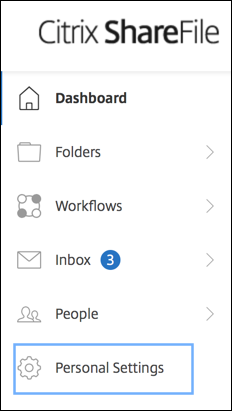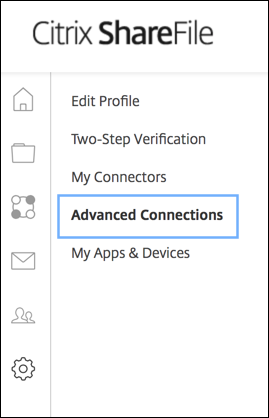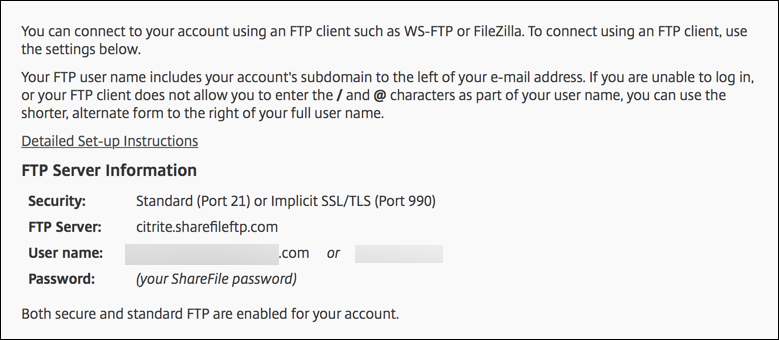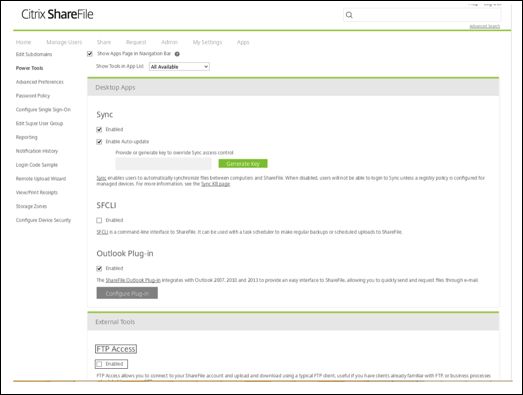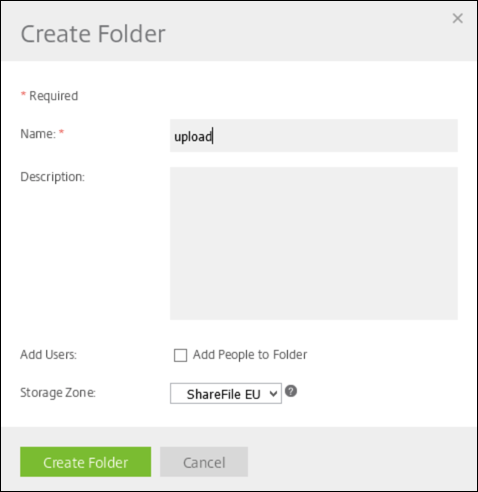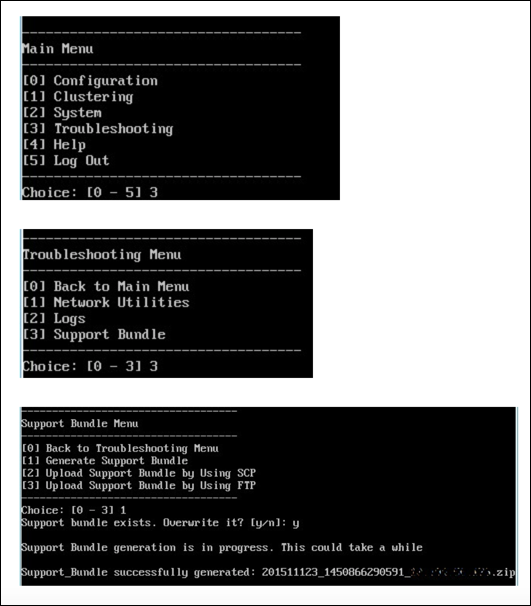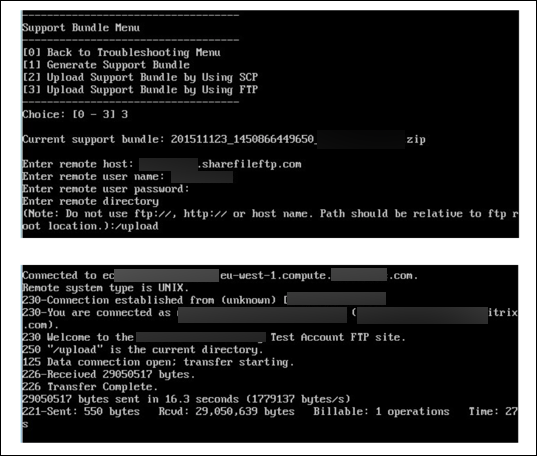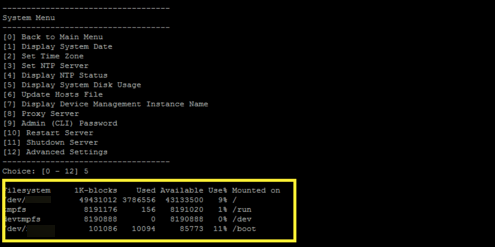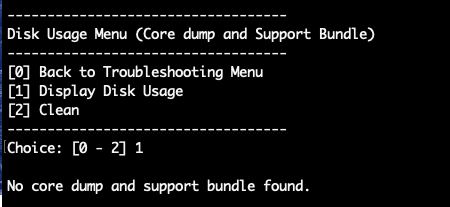Opções da interface de linha de comando
Para uma instalação no local do XenMobile Server, você pode acessar as opções de CLI da seguinte maneira:
- No hipervisor em que você instalou o XenMobile:No seu hipervisor, selecione a máquina virtual XenMobile importada, inicie a exibição do prompt de comando e faça login na sua conta de administrador para o XenMobile. Para obter detalhes, consulte a documentação do hipervisor.
- Se o SSH estiver habilitado no seu firewall, usando SSH:Faça logon na sua conta de administrador para o XenMobile.
Você pode executar uma variedade de tarefas de configuração e resolução de problemas por meio do CLI. A figura a seguir mostra o menu de nível superior da CLI .

Opções de configuração
Veja a seguir exemplos doMenu Configuratione as configurações exibidas para cada opção.

[1] Network

[2] Firewall

[3] Database

[4] Listener Ports

Opções de clustering
Veja a seguir exemplos doMenu Clusteringe as configurações exibidas para cada opção.

[1] Show Cluster Status

[2] Enable/Disable cluster
Quando você opta por ativar clusters, a seguinte mensagem é exibida:
To enable real-time communication between cluster members, please open port 80 using the Firewall menu option in CLI menu. Also configure Access white list under Firewall settings for restricted access.
Quando você opta por desativar clusters, a seguinte mensagem é exibida:
You have chosen to disable clustering. Access to port 80 is not needed. Please disable it.
[3] Cluster member white list

[4] Enable or disable SSL offload
Quando você seleciona ativar ou desativar a descarga de SSL, a seguinte mensagem é exibida:
Enabling SSL offload opens port 80 for everyone. Please configure Access white list under Firewall settings for restricted access.
[5] Display Hazelcast Cluster
Quando você seleciona exibir o Hazelcast Cluster, as seguintes opções são exibidas:
Membros do cluster Hazelcast:
[[Endereços IP listados]]
Nota:
Se um nó configurado não fizer parte do cluster, reinicie o nó.
Opções do sistema
NoMenu System, você pode exibir ou definir informações no nível do sistema, reiniciar ou desligar o servidor, ou acessar o menuAdvanced Settings.

Set NTP Server permite que você especifique as informações do servidor NTP. Se você tiver problemas de fuso horário ao sincronizar o horário do XenMobile com um hipervisor, você pode evitar esses problemas apontando o XenMobile para um servidor NTP. Reinicie todos os servidores de cluster após alterar essa opção.
Você também pode verificar o espaço em disco exibindo o item de menu[5]Display System Disk Usage.
Sobre o encerramento de nós de servidor
Quando você encerra um único nó de servidor em um cluster, outros nós geralmente podem lidar com a carga de trabalho se atenderem aos requisitos documentados emEscalabilidade e desempenho.O impacto pode variar dependendo de quantos nós estão inativos ao mesmo tempo, do número total de usuários e de quanto tempo os nós estão inativos.
- Os usuários ainda podem acessar o Secure Hub e a loja.
- Os usuários ainda podem acessar e iniciar aplicativos gerenciados implantados, se um nó disponível puder lidar com o número de usuários. As conexões podem ser mais lentas, resultando em check-ins de dispositivos mais lentos.
- 作为政治de dispositivo continuam funcionar,a menos que todos os nós estejam inativos. Dependendo dos recursos e do número de dispositivos, as políticas podem ser implantadas mais lentamente.
[12] Advanced Settings

As opções deProtocolos SSLdefinem como padrão todos os protocolos permitidos. Após o aviso de ativaçãoNew SSL protocols to enable, digite os protocolos que deseja ativar. O XenMobile desativará todos os protocolos que você não incluir na sua resposta. Por exemplo: para desativar TLSv1, digiteTLSv1.2,TLSv1.1e digiteypara reiniciar o XenMobile Server.
As opções deServer Tuningincluem o tempo limite de conexão do servidor, o máximo de conexões (pela porta) e o máximo de threads (pela porta).
As opções deSwitch JDBC driver圣JDBCjTDSeMicrosoft.司机阿padrao e jTDS。帕拉obter informacoes年代obre como alternar para o driver Microsoft JDBC, consulteDrivers do SQL Server.
Opções de solução de problemas
Veja a seguir é exemplos doMenu Troubleshootinge as configurações exibidas para cada opção.

[1] Network Utilities

[2] Logs

[3] Support Bundle

[4] Disk Usage

Para carregar um pacote de suporte usando o Citrix Files como o site FTP
Antes de iniciar o carregamento de um pacote de suporte, configure os pré-requisitos a seguir no Citrix Files:
Verifique os detalhes做登录FTP。
a. Em um navegador da Web, abrahttps://citrix.sharefile.com.
b。Clique emConfigurações pessoaise depois clique emConexões avançadas.
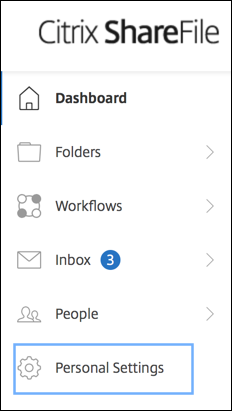
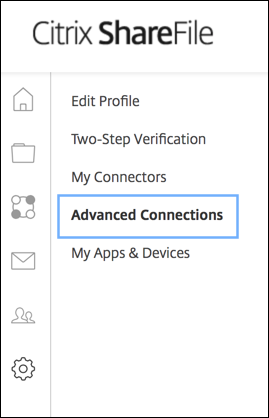
c. Nas informações do servidor FTP, em Nome do usuário, verifique se um ID de usuário alfanumérico é exibido, juntamente com os detalhes de subdomínio/nome de usuário padrão.
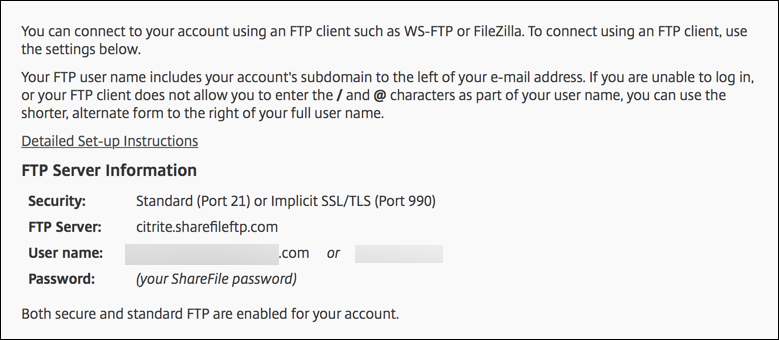
Observações:
- O arquivo que você está carregando do XenMobile é um cliente FTP baseado em Linux CLI. Como resultado, você não pode usar barra invertida () e arroba (@) como parte do seu nome de usuário.
- Se você não vir o ID de usuário alfanumérico, poderá solicitar esse ID de usuário ao administrador do Content Collaboration ou ao suporte do Content Collaboration.
Verifique se o servidor Citrix Files está habilitado para comunicação por FTP juntamente com FTPS. Idealmente, os administradores do Content Collaboration permitem que uma conta de usuário seja aberta para comunicação por FTP. Às vezes, no entanto, apenas a comunicação por FTPS é permitida.
Um usuário com direitos de administrador pode verificar e ativar essa configuração clicando emConfigurações,Configurações de administrador,Preferências avançadase, depois, emAtivar ferramentas do ShareFile.EmAplicativosexternos,Acesso por FTP, verifique se a caixa de seleçãoAtivarestá selecionada.
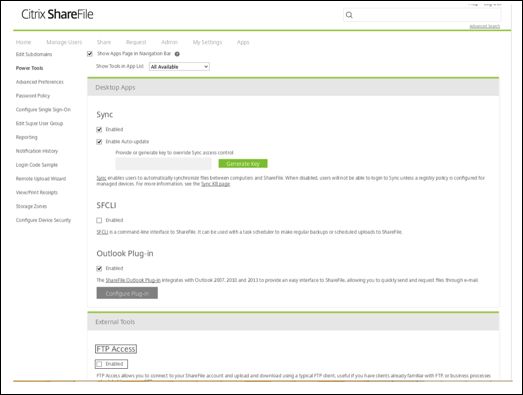
Crie uma pasta compartilhada para o cliente FTP usar como um diretório para o carregamento de arquivos. Clique emPágina inicial,Pastase depois clique emPastas pessoais.
No canto direito, clique no ícone de sinal de adição (+), clique emCriar pastae insira um nome para a pasta.
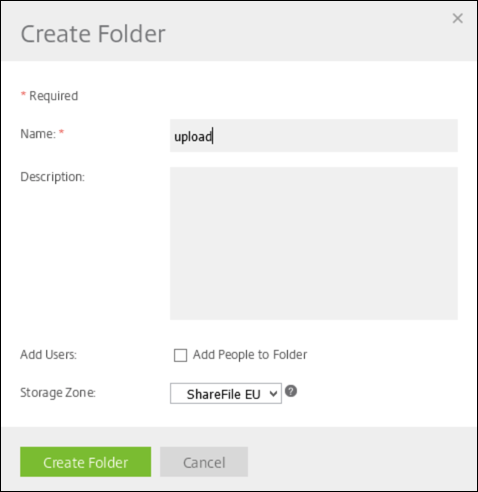
Na CLI do XenMobile Server, noMenu principal, selecioneSolução de problemas > Pacote de suporte.EmSupport Bundle Menu, selecioneGenerate Support Bundle.
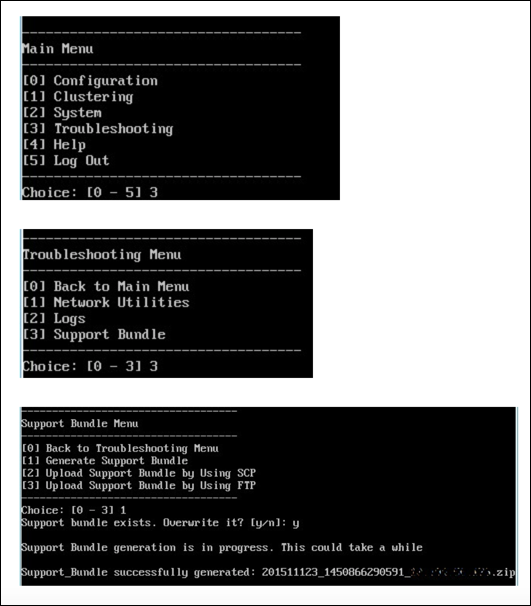
Nota:
Se existir um pacote de suporte, quando solicitado, digitey帕拉substituir o pacote。
Carregue o pacote de suporte para o servidor FTP:
a. SelecioneUpload Support Bundle by using FTP.
b.Digitar o nome de host:Quando solicitado, digite o nome do seu servidor FTP. Quando o Citrix Files for usado como servidor FTP, digite o nome da empresa seguido pelo nome do site FTP do Citrix Files. Por exemplo, citrix.sharefileftp.com.
c.Digitar o nome do usuário remoto:Quando solicitado, digite o ID do usuário alfanumérico.
d.Digitar a senha do usuário remoto:Quando solicitado, digite a sua senha.
e.Digitar o diretório remoto:Quando solicitado, insira o nome da pasta compartilhada que você criou no Citrix Files e pressioneEnter.
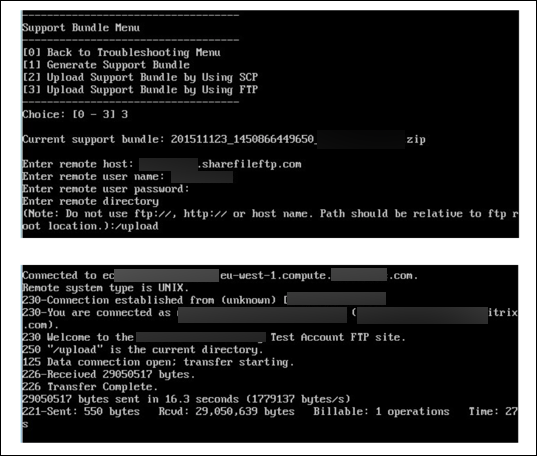
Você pode visualizar o pacote de suporte carregado na pasta compartilhada que você criou no Citrix Files.

Para obter mais informações sobre Citrix Files FTP, consulte esteartigo do Knowledge Center do Suporte Citrix.
Para verificar o espaço em disco
Você pode verificar o espaço em disco do sistema na CLI da seguinte forma:
- No menu principal, selecione o menuSystem.
No menuSystem, selecione a opçãoDisplay System Disk Usage.
As informações do sistema de arquivos são exibidas.
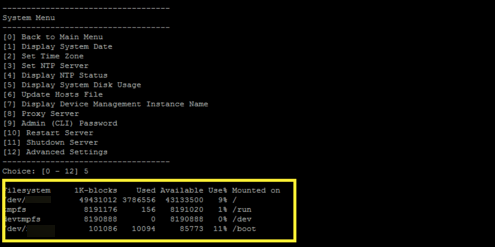
Para executar a limpeza de disco self-service
Você pode limpar o disco na CLI da seguinte maneira:
NoTroubleshooting Menu, selecioneDisk Usage.ODisk Usage Menutem as seguintes opções:
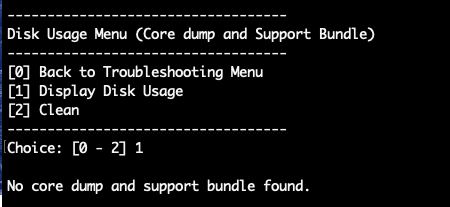
Digite 1 para listar o arquivo de despejo core e os tipos de arquivos de pacotes de suporte. Se não houver arquivos, você receberá a seguinte mensagem:No core dump and support bundles found.
Digite 2 para limpar a varredura do arquivo de despejo core e do arquivo de pacote de suporte.